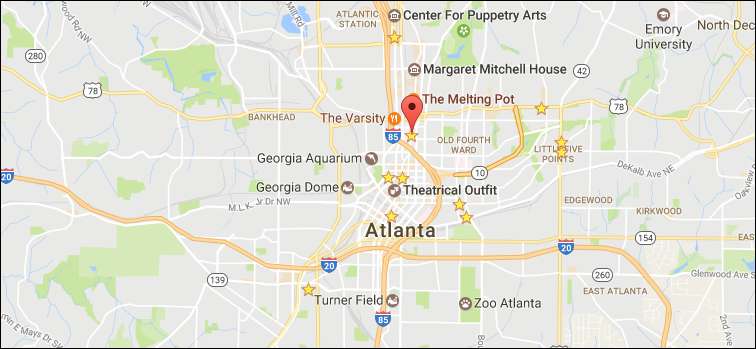
برسوں سے ، گوگل نے آپ کے گھر یا کام کے پتے کا استعمال آپ کو بتانے کے لئے کیا ہے کہ آپ کا سفر کتنا طویل ہوگا ، آس پاس کے ریستوراں تلاش کریں اور آپ کو مقامی موسم دکھائیں۔ عام طور پر ، آپ کو یہ موافقت نہیں کرنی چاہئے لیکن اگر آپ حرکت کرتے ہیں ، یا اگر گوگل آپ کے پتے کا غلط اندازہ لگاتا ہے تو ، آپ اسے تبدیل کرسکتے ہیں۔ یہ کیسے ہے۔
گوگل آپ کے لئے دو کلیدی پتے یاد کرتا ہے: گھر اور کام۔ اگر آپ نے کبھی ان کو مرتب نہیں کیا ہے تو ، Google ان مقامات کا اندازہ لگانے کی کوشش کرے گا جہاں آپ جاتے ہیں اور آپ کتنی بار موجود ہوتے ہیں (اگر آپ نے گوگل کو اپنے مقام کو ٹریک کرنے کی اجازت دے دی ہے تو)۔ یہ دونوں پتے آپ کے اکاؤنٹ سے منسلک تمام Google پروڈکٹس میں مشترکہ ہیں ، لہذا اگر آپ اسے ایک بار ایک مصنوع میں تبدیل کرتے ہیں تو اسے کہیں بھی اپ ڈیٹ ہونا چاہئے۔ ہم آپ کے پتے کو تبدیل کرنے کے لئے کچھ طریقوں کا احاطہ کریں گے ، لیکن آپ کو جو بھی آپ کے لئے زیادہ آسان ہے استعمال کرسکتے ہیں۔
متعلقہ: گوگل ہوم سیٹ اپ کیسے کریں
اس کے علاوہ ، اگر آپ کے مالک ہیں گوگل ہوم ، ایک تیسرا "آلہ پتہ" ہے جسے آپ سیٹ کرنا چاہتے ہیں اگر آپ کا Google Home آپ کے معمول کے گھر کے پتے پر نہیں ہے۔ اس بارے میں مزید معلومات کے ل the مضمون کے آخر میں جائیں۔
گوگل اسسٹنٹ کے ساتھ اپنا پتہ اپ ڈیٹ کریں
اگر آپ کے پاس Android فون 6.0 یا اس سے زیادہ چل رہا ہے ، آپ گوگل اسسٹنٹ کے ساتھ اپنے پتے کی تازہ کاری کرسکتے ہیں۔ سب سے پہلے ، اپنے فون کے ہوم بٹن کو طویل دبانے سے اسسٹنٹ کھولیں۔ پھر اوپر دائیں کونے میں مینو کے بٹن پر ٹیپ کریں اور ترتیبات کا انتخاب کریں۔
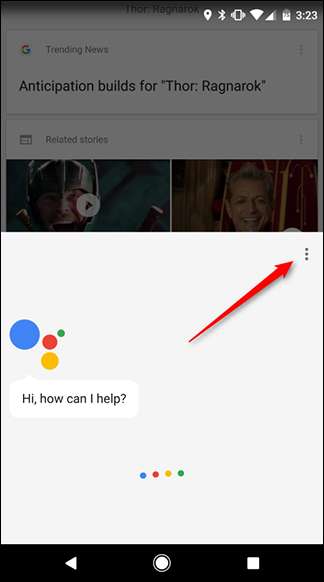

نیچے سکرول کریں اور "ذاتی معلومات" پر ٹیپ کریں۔

اسکرین کے اوپری حصے میں ، "گھر اور کام کے مقامات" پر ٹیپ کریں۔
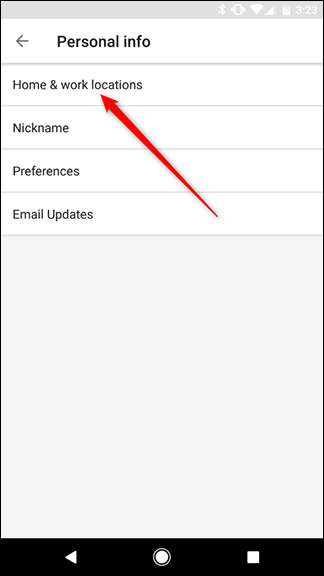
یہاں ، آپ اپنے گھر اور کام کے پتے دیکھیں گے۔ جسے درست کرنا چاہتے ہو اسے ٹیپ کریں۔
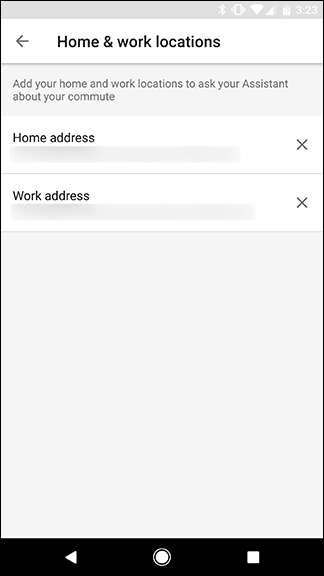
جیسے ہی آپ اپنا پتہ ٹائپ کریں گے ، گوگل ایسی تجاویز پیش کرے گا جو گوگل میپس کے پتے سے مماثل ہیں۔ تجاویز میں سے اپنا پتہ منتخب کریں اور "ٹھیک ہے" پر ٹیپ کریں۔

ایک بار جب آپ ایک پتے پر کام کر لیتے ہیں تو ، آپ کو ضرورت ہو تو دوسرے کو تبدیل کرنے کے لئے آخری دو اقدامات دہرائیں۔
ویب پر اپنے پتے تبدیل کرنے کیلئے گوگل میپس کو کھولیں
اگر آپ کے پاس Android فون نہیں ہے — یا اگر کمپیوٹر میں اپنا پتہ تبدیل کرنا آسان ہے — تو آپ گوگل میپس میں ایسا کرسکتے ہیں۔ پہلا، ویب پر گوگل میپس کا رخ کریں ، اور اوپر بائیں کونے میں مینو آئیکن پر کلک کریں۔
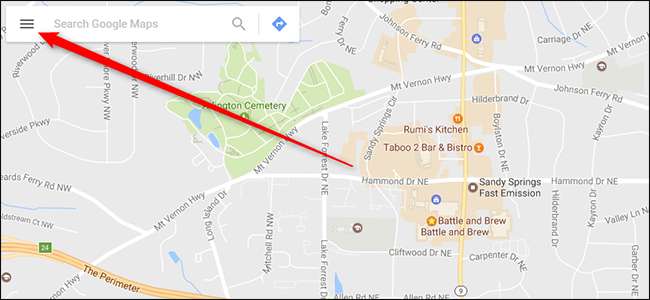
بائیں ہاتھ والے مینو میں جو ظاہر ہوتا ہے اس میں ، "اپنی جگہیں" پر کلک کریں۔

آپ کو گھر اور کام کیلئے ایک اندراج نظر آئے گا۔ اگر آپ نے کوئی پتہ درج نہیں کیا ہے تو ، اس کو پُر کرنے کے لئے کسی ایک پر بھی کلک کریں۔ اگر آپ نے کوئی پتہ درج کیا ہے اور اسے تبدیل کرنا چاہتے ہیں تو ، پٹی صاف کرنے کے لئے دائیں طرف کے گرے ایکس آئیکن پر کلک کریں ، پھر ایک نیا سیٹ کریں۔
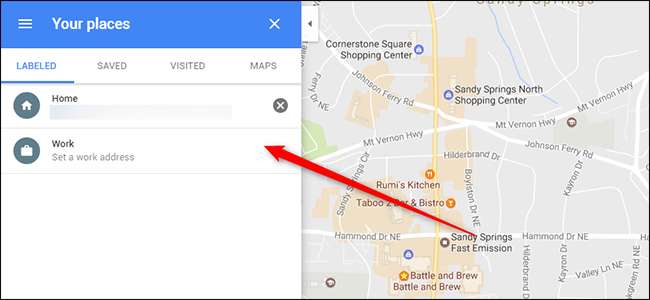
اپنے محفوظ کردہ پتے تلاش کرنے کے لئے آپ گوگل نقشہ جات میں "گھر" یا "کام" تلاش کرسکتے ہیں۔
گوگل ہوم کے ساتھ اپنے گھر ، کام اور آلہ کا پتہ ترمیم کریں
جیسا کہ ہم نے پہلے ذکر کیا ہے ، گوگل ہوم کا اپنا خاص تیسری قسم کا پتہ ہے جسے "ڈیوائس ایڈریس" کہا جاتا ہے۔ اگر آپ کے پاس گوگل ہوم ہے لیکن وہ آپ کے گھر کے پتے پر نہیں ہے تو ، آپ آلے کا پتہ الگ الگ سیٹ کر سکتے ہیں۔ آپ گوگل ایڈ ایپ کو اپنے ایڈریس کو اسی طرح تبدیل کرنے کے لئے استعمال کرسکتے ہیں جس طرح آپ اینڈرائیڈ پر کرتے ہیں۔ پہلے ، کھولیں گوگل ہوم ایپ اور اوپر بائیں کونے میں مینو آئیکن پر ٹیپ کریں۔ پھر ، "مزید ترتیبات" پر تھپتھپائیں۔


نیچے سکرول کریں اور آپ کو فہرست میں ایک آئٹم نظر آئے گا جس کا نام ہے "ڈیوائس ایڈریس"۔ اپنے گوگل ہوم کیلئے ایک علیحدہ ایڈریس متعین کرنے کے لئے اس کا استعمال کریں۔ اس پتے کا استعمال اس کے بعد آس پاس کے مقامات ، مقامی موسم اور کسی اور چیز کے بارے میں معلومات تلاش کرتے وقت کیا جائے گا جس کے لئے گوگل ہوم کو آپ کے پتے کی ضرورت ہوسکتی ہے۔ تھوڑا سا نیچے نیچے سکرول کریں اور اپنے گھر اور کام کے پتے تبدیل کرنے کے لئے آپ "ذاتی معلومات" پر ٹیپ کرسکتے ہیں۔ یہ آپ کو اسی جگہ لے جاتا ہے جو ہم نے آپ کو مذکورہ بالا Android سیکشن میں دکھایا ہے۔
اپنے گوگل ہوم ایڈریس کو تبدیل کرنے کیلئے ، "ڈیوائس ایڈریس" پر ٹیپ کریں۔
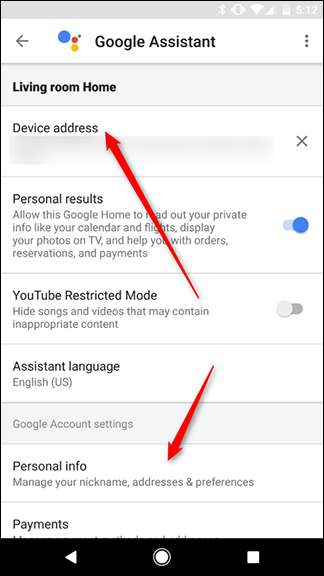
ایک بار پھر ، گوگل اپنا پتہ داخل کرتے ہی آپ کو تجاویز دے گا۔ فہرست سے قریب ترین میچ چنیں اور ٹھیک ہے پر ٹیپ کریں۔
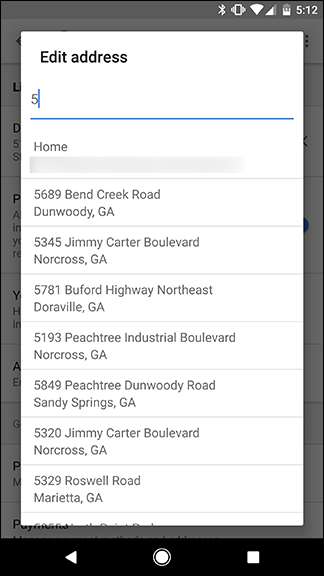
اگر آپ کو کبھی بھی اپنے گوگل ہوم ڈیوائس ایڈریس کو تبدیل کرنے کی ضرورت ہوتی ہے تو آپ کو یہیں کرنے کی ضرورت ہوگی۔ اگر آپ کو اپنا گھر یا کام کا پتہ تبدیل کرنے کی ضرورت ہے ، تاہم ، آپ اسے بہت سے ، بہت سے مقامات میں سے کسی میں بھی کرسکتے ہیں جس کی وجہ سے گوگل آپ کو انہیں تبدیل کرنے کی اجازت دیتا ہے۔







